在绘制CAD图纸的过程中,有些时候会需要标注平方符号,那么你知道CAD平方符号怎么输入吗?其实很简单,下面小编就以浩辰CAD软件为例来给大家介绍一下在CAD图纸中输入平方符号的具体操作步骤吧!
CAD平方符号输入方法:
方法一:在浩辰CAD软件中输入快捷命令:MT,按回车键确认即可调出多行文字输入框,在其中输入需要的文字后多输入一个【2】,在【文字格式】对话框中点击【X²】按钮。如下图所示:
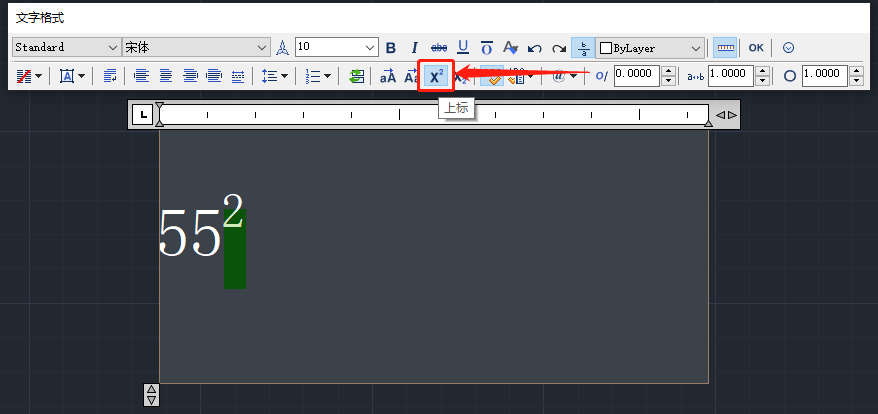
方法二:在浩辰CAD软件中输入快捷命令:MT,按回车键确认即可调出多行文字输入框,直接在【文字格式】对话框中点击【@】按钮,在调出的下拉框中点击【平方】即可。如下图所示:
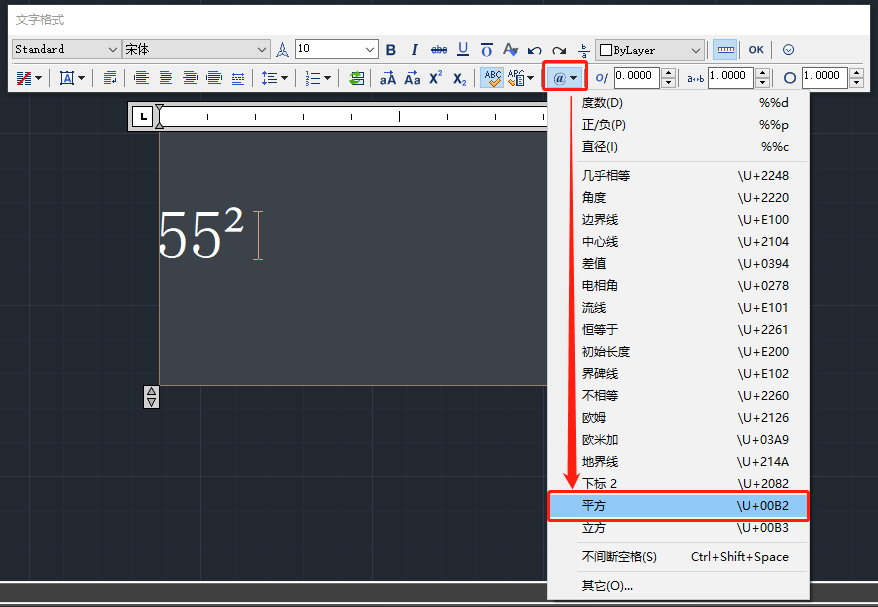
方法三:在浩辰CAD软件中输入快捷命令:MT,按回车键确认即可调出多行文字输入框,在其中右击鼠标,在调出的对话框中点击【符号】—【平方】即可。如下图所示:
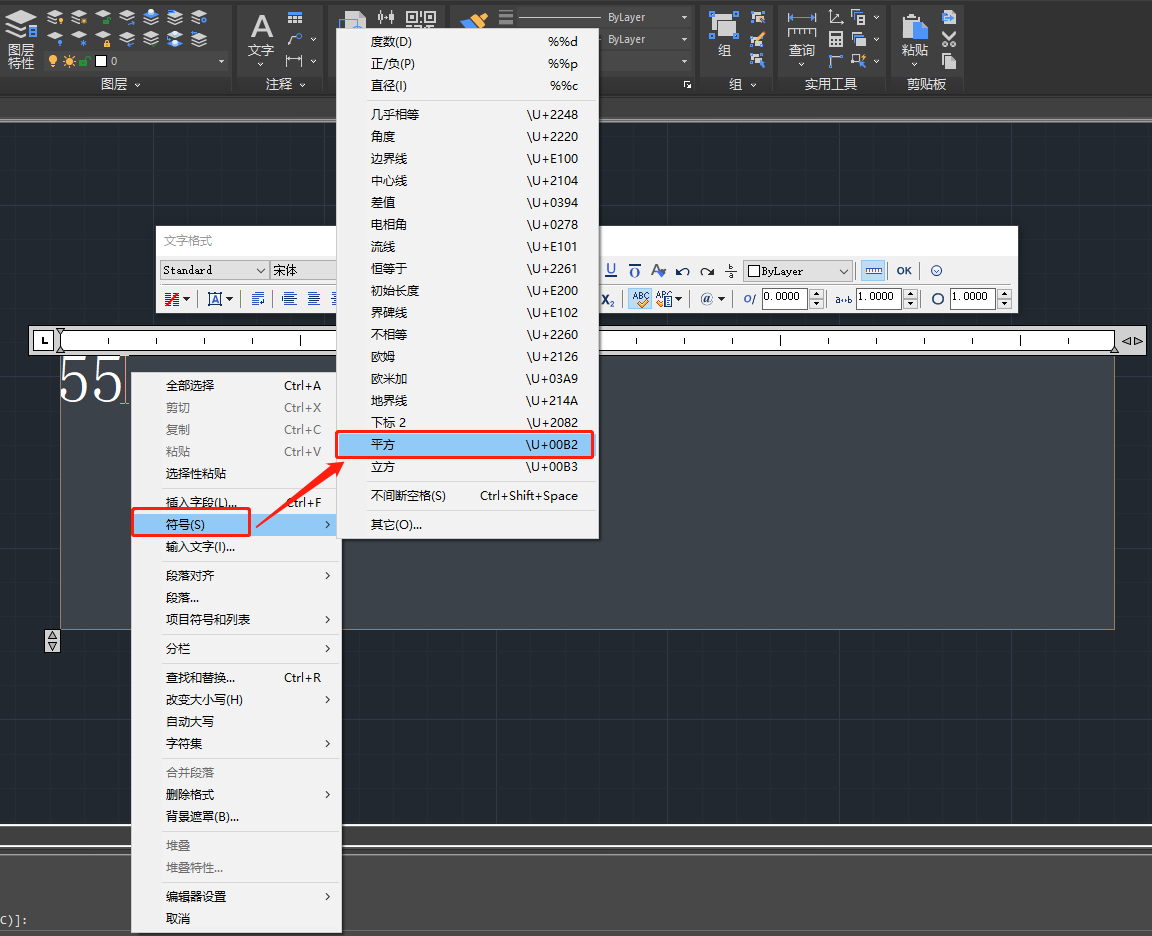
上述CAD教程中小编给大家整理介绍了用浩辰CAD软件在CAD图纸中输入平方符号的具体操作步骤,各位小伙伴在绘图过程中如果不知道CAD平方符号怎么输入的话可以参考以上几种方法来操作,想要了解更多相关CAD教程的话请持续关注浩辰CAD软件官网教程专区哦!
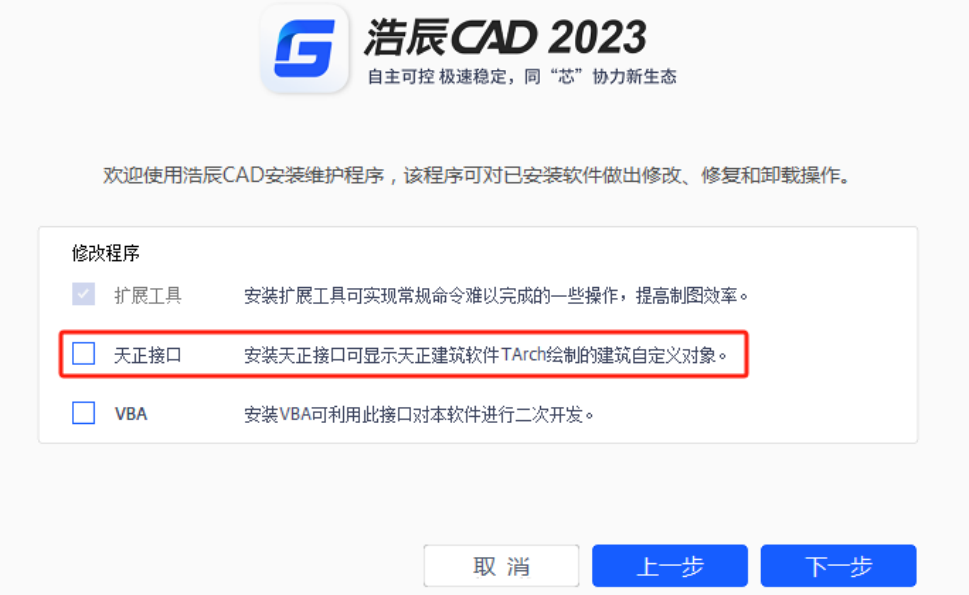
2024-03-28

2024-03-21

2024-01-17

2023-12-27

2023-11-29

2023-11-27

2023-09-07

2023-09-05

2023-08-09

2023-06-19

2023-01-09

2022-11-14
